Automatische E-Mail Synchronisation mittels Dropbox und Thunderbird
Posted: Februar 21st, 2010 | Filed under: Internet, Software | Tags: dropbox, Dropbox und Thunderbird, E-Mail synchronisieren, POP3 Mails synchronisieren, Thunderbird | 8 Comments »
Dropbox und Thunderbird
Ich bin im Besitz eines Netbooks und eines normalen Desktop-PC’s für zu Hause. Oft hab ich mir Gedanken gemacht wie ich am bessten meine WEB.DE – Freemail E-Mails und meine Geschäftlichen E-Mails, die ich per POP3 abrufe, synchronisieren kann. Leider stellt WEB.DE für Benutzer des Freemail Angebots kein IMAP zur Verfügung. Desshalb bin ich auf die Idee gekommen meine Thunderbird Mail-Verzeichnisse in meine Dropbox zu legen und bei beiden PCs zu benutzen. Dropbox ist ein Dienst und ein Programm bei dem ihr euch registrieren könnt und anschließend 2,5 Gigabyte Speicherplatz zur Verfügung gestellt bekommt. Ihr könnt dann über das Programm einen Ordner auf eurem PC anlegen. Dieser wird dann unmittelbar nach einer Änderung synchronisiert, d.h. alle neuen oder geänderten Dateien innerhalb dieses Ordners werden hochgeladen. Ihr habt sogar die Möglichkeit über den Webbrowser auf die Datein zuzugreifen, dazu müsst ihr euch einfach auf Dropbox.com anmelden. Über Extras -> Konten Einstellungen in eurem Mailprogramm Thunderbird könnt ihr das Lokale Verzeichnis eures jeweiligen Kontos ändern und in euren Dropbox Ordner legen. Am besten legt ihr pro Konto einen Extra Unterordner an. Hier im Beispiel habe ich diesen für mein WEB.DE Konto /web.de genannt.
Dies könnt ihr nun für alle Konten und natürlich auch für den Lokalen Ordner machen. Somit sind all eure E-Mails immer schön synchronisiert und sie stehen vorallem bei mehreren Systemen zur Verfügung.
 Ein Karlsruher Bloggt!
Ein Karlsruher Bloggt!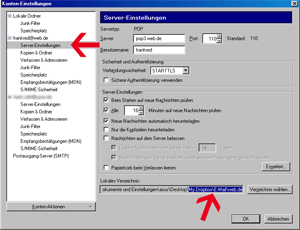



Brauchen gemeinsame Mail-Plattform. Mails sind im 1&1 Mailserver. Online ist das Bearbeiten zu langsam.
Also Dropbox eingerichtet, auf Ubuntu-Notebook und Mac jeweils Thunderbird geladen, eingestellt wie angegeben.
Auf Ubuntu-Notebook funktioniert Herunterladen und Bearbeiten prima, auf Mac gar nicht.
Kann Lokales Verzeichnis nicht in Dropbox verlegen. Meldung: Das Verzeichnis wird bereits für ein anderes Konto verwendet.
Was mache ich falsch?
Mit freundlichen Grüßen,
Paeone
Hallo, versuche mal den Lokales Verzeichnis Ordner nochmal zu löschen, dann beim Mac und Ubuntu Netbook Dropbox deaktivieren.
Dann gleichzeitig das Lokale Verzeichnis irgendwo auf die Dropbox legen und danach bei beiden PCs dropbox aktivieren.
Kann natürlich auch sein dass es an Thunderbird liegt, also es anders arbeitet unter MAC OS als unter Ubuntu.
Grüßle Frank
Hallo Frank,
habe Problem schon Anfang April gelöst: Wie Du beschreibst, braucht man auf der Dropbox für jedes Konto einen Ordner. Für das lokale Verzeichnis habe ich, darin der Struktur des vorgegebenen Pfades analog, einen Unterordner im ersten der Konto-Ordner angelegt. Das Ganze funktioniert seitdem einwandfrei auf zwei Macs und einem Ubuntu-Notebook, obwohl ich viele Mails schreibe und empfange.
Danke für den Hinweis!
Paeone
Hallo Frank,
versuche doch bitte einfach mal folgendes:
Gib doch beim Einrichten des Freemail-Accounts von Web.de einfach als Server für eintreffende E-Mails imap.web.de mit deinem Benutzernamen und Kennwort ein. Du wirst sehen, dass der IMAP-Server auch bei Freemail funktioniert.
Bei mir klappt das Ganze seit Jahren ohne Probleme.
Viele Grüße,
Krambambuli
Hi Krambambuli,
danke für dein Tipp, benutze die IMAP-Funktion von web.de auch schon eine Weile.
Grüße
Frank
Hey,
brauche ich für die Synchronisation zwei Dropbox accounts (einen auf dem Notebook und einen auf dem Desktop PC)???
Wie synchronisierst du den Ordner unter C:\Users\*****\AppData\Roaming\Thunderbird unter Windows 7, da hier ja auch der Kalender abgelegt ist…?
Viele Grüße
Erich
Kleiner Tip:
Stichwort: Symbolic link.
Ordner verschieben und einen symbolischen Link zum Dropbox Ordner machen.
Ansonsten ist ein kleiner Knackpunkt das Profil. hat man verschiedene Thunderbirds installiert, muss man auch noch sagen, welches Profil er verwenden soll. Nämlich das gleiche, wie auf dem anderen Rechner.
LG Lars
Genau das wäre meine Frage gewesen. Ich würde das TuT hier gerne anwenden, scheitere gedanklich aber an der der Hürde das alle meine Rechner ein „anderes“ Profil, sprich den wirrwarr-Ordner unter %Appdata% … .
Könnte mir einer das nochmal genau erklären?
Ich nutze ausschließlich nur IMAP Konten, möchte aber gerne meine Addons und Co. synchron halten. Grüße und Danke